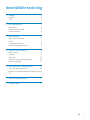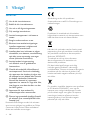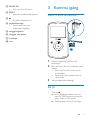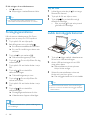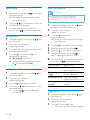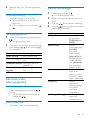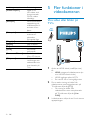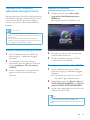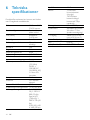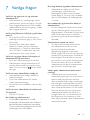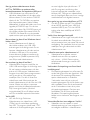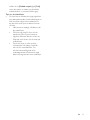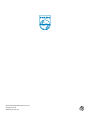CAM110
Register your product and get support at
www.philips.com/welcome
SV Användarhandbok


3SV
Innehållsförteckning
1 Viktigt! 4
Säkerhet 4
Obs! 4
2 Din videokamera 5
Introduktion 5
Förpackningens innehåll 5
Funktionsöversikt 6
3 Komma igång 7
Sätta i Micro SD-kortet 7
Slå på 7
Förstagångsinstallation 8
Ladda det inbyggda batteriet 8
4 Använda videokameran 9
Spela in video 9
Ta bilder 9
Spela upp 10
Alternativ under videouppspelning 11
Justera inställningar 11
5 Fler funktioner i videokameran 13
Visa video eller bilder på TV:n 13
Installera och använda videokameraprogramvaran
13
6 Tekniskaspecikationer 14
7 Vanliga frågor 16

4
Obs!
Användning av den här produkten
överensstämmer med EU:s förordningar om
radiostörningar.
Produkten är utvecklad och tillverkad av
högkvalitativa material och komponenter som
både kan återvinnas och återanvändas.
När den här symbolen med en överkryssad
papperskorg visas på produkten innebär det
att produkten omfattas av det europeiska
direktivet 2002/96/EG.
Ta reda på var du kan hitta närmaste
återvinningsstation för elektriska och
elektroniska produkter.
Följ den lokala lagstiftningen och släng
inte dina gamla produkter i det vanliga
hushållsavfallet. Genom att kassera dina gamla
produkter på rätt sätt kan du bidra till att
minska eventuella negativa effekter på miljö
och hälsa.
Din produkt innehåller batterier som omfattas
av EU-direktiv 2006/66/EC, som inte får
kasseras som vanliga hushållssopor.Ta reda
på vilka lokala regler som gäller för separat
insamling av batterier eftersom korrekt
kassering bidrar till att förhindra negativ
påverkan på miljö och hälsa.
1 Viktigt!
Säkerhet
a Läs de här instruktionerna.
b Behåll de här instruktionerna.
c Läs och ta till dig varningstexten.
d Följ samtliga instruktioner.
e Använd inte apparaten i närheten av
vatten.
f Rengör endast med torr trasa.
g Blockera inte ventilationsöppningar.
Installera apparaten i enlighet med
tillverkarens instruktioner.
h Installera den inte i närheten av någon
värmekälla, som element, varmluftsintag,
spis eller annan utrustning som avger
värme (inklusive förstärkare).
i Använd endast kringutrustning
och tillbehör som är godkända av
leverantören.
j Överlåtalltunderhålltillkvalicerad
servicepersonal. Service är nödvändig
när apparaten har skadats på något sätt,
till exempel om en elkabel eller kontakt
är skadad, vätska eller främmande
föremål har kommit in i apparaten,
apparaten har utsatts för regn eller fukt,
inte fungerar som den ska eller om den
har fallit i golvet.
k Apparaten får inte utsättas för
vattendroppar eller vattenstrålar.
l Placera inga potentiellt skadliga föremål
på enheten (t.ex. vattenfyllda kärl eller
levande ljus).
Eventuella förändringar av den här enheten
som inte uttryckligen har godkänts av Philips
Consumer Lifestyle kan frånta användaren
rätten att använda utrustningen.
SV

5
2 Din
videokamera
Introduktion
Med den bärbara videokameran kan du:
spela in Full HD- (1080P) eller VGA-•
lmer
ta bilder•
spelauppinspeladelmerellerbilder•
antingen direkt eller på en stor skärm till
en ansluten TV
överförderegistreradelmernaeller•
bilderna till Internet direkt via din PC/Mac
Förpackningens innehåll
Setillattdeföljandeartiklarnannsi
förpackningen:
Videokamera•
Snabbstartguide•
Fodral•
Handrem•
Kommentar
Säkerhetslogotypen och information om spänning •
nnspåvideokameransUSB-arm.
Ta alltid med dig produkten till en yrkesman
för att ta bort det inbyggda batteriet.
SV

6
Ändra ett värde i inställningsmenyn.•
Ändra volymen under •
videouppspelning.
Utför funktionen så som visas i •
teckenfönstret.
e Avtryckare
Ta en bild eller starta/stoppa •
videoinspelningen i sökarläge.
Växla till sökarläge i uppspelningsläge.•
f USB-anslutning
g
TautUSB-anslutningen.•
h Stativgänga
i Hål för handrem
j HDMI
Anslut till en TV via en HDMI-kabel •
med en mini-HDMI-kontakt (typ C).
Funktionsöversikt
a Teckenfönster
b
Växla till uppspelningsläge i sökarläge.•
Spela upp ett videoklipp i •
uppspelningsläge.
Bekräftainställningar.•
c
/
Navigera åt vänster/höger i en meny.•
Välj ett menyalternativ.•
Gå till föregående/nästa bild/•
videoklipp i uppspelningsläge.
( •
) I sökarläge växlar du till
scenvalsfönstret.
( •
) I sökarläge växlar du till
inställningsmenyn.
d +/-
Zooma in/ut i sökarläge.•
Navigera upp/ned i en meny.•
a
b
c
d
e
f
g
h
ij kl mn
o
p
q
r
SV

7
3 Komma igång
Sätta i Micro SD-kortet
1 Öppna skyddshöljet på Micro SD-
kortuttaget.
2 Sätt i ett Micro SD-kort (medföljer inte) i
uttaget.
Se till att Micro SD-kortet inte är •
skrivskyddat.
Se till att kortets metallkontakt är •
vänd nedåt.
3 Stäng skyddshöljet ordentligt.
Slå på
Tryck på • .
För förstagångsanvändare visas en »
meny för OSD-språkval (se Komma
igång - Ställa in OSD-språk).
Videokameran växlar till sökarläge. »
k MICRO SD
Sätt i ett Micro SD-kort.•
l RESET
Återställ standardinställningarna.•
m
Slå på/av videokameran.•
n Lägesväxlarknapp
Växla mellan bild- och •
videoinspelningslägen.
o Inbyggd högtalare
p Inbyggda mikrofoner
q Ficklampa
r Lins
SV

8
Välj en scen
1 I sökarläge trycker du på för att ange
fönstret för scenval.
2 Tryck på +/- för att välja en scen.
3 Tryck på för att bekräfta och gå
tillbaka till sökarläge.
Eller tryck på •
för att avbryta och
gå tillbaka till sökarläge.
Ladda det inbyggda batteriet
1 Tryck på längst ned på videokameran
föratttautUSB-anslutningen.
2 AnslutUSB-anslutningentillettUSB-
uttag på en dator.
Statusindikatorn på avtryckaren »
börjar blinka orange.
3 Vänta tills statusindikatorn slutar att
blinka och lyser klart grönt.
Det inbyggda batteriet är helt laddat. »
Tips
Videokameran laddas helt för första användningen. •
Det tar ca 3 timmar att ladda det inbyggda batteriet •
helt via datorn.
Så här stänger du av videokameran:
Håll •
nedtryckt.
Belysningeniteckenfönstretsläcks. »
Tips
För att spara energi stängs videokameran av •
automatiskt när den har varit inaktiv i 3 minuter.
Förstagångsinstallation
När du startar videokameran för första
gången visas en meny för OSD-språkval.
1 Tryck på +/- för att välja språk.
2 Bekräftagenomatttryckapå .
Ett välkomstmeddelande visas kort. »
En ruta för inställning av datum och »
tid visas.
3 Tryck på för att markera [Ja].
Datuminställningsmenyn visas. »
4 Tryck på / för att välja fälten för dag,
månad och år.
5 Tryck på +/- för att ändra värdet i varje
fält.
6 Tryck på för att bekräfta
datuminställningen.
Tidsinställningsmenyn visas. »
7 Tryck på / för att välja fälten för
timme och minut.
8 Tryck på +/- för att ändra värdet i varje
fält.
9 Tryck på för att bekräfta
tidsinställningen.
Förstagångsinstallationen är klar. »
Videokameran öppnar sökarläget. »
Tips
Se Använda videokameran - Justera inställningar för •
erinställningar.
SV

9
4 Använda
videokameran
Spela in video
1
Vrid lägesväxlarknappen till .
Den valda upplösningen och »
återstående inspelningstid visas i
teckenfönstret.
2 Håll videokameran stadigt och rikta linsen
på det sätt som passar bäst.
3 Tryck på avtryckaren för att börja spela
in.
En röd tidsindikator visas i »
teckenfönstret.
Statusindikatorn på avtryckaren »
börjar blinka rött.
4 Tryck på avtryckaren igen för att sluta
spela in.
» [Inspelning sparad!] visas kort.
Ta bilder
1
Vrid lägesväxlarknappen till .
Filstorleken och återstående »
antal bilder som kan tas visas i
teckenfönstret.
2 Håll videokameran stadigt och rikta linsen
på det sätt som passar bäst.
3 Tryck ned avtryckaren halvvägs för att
justera fokus.
4 Tryck ned avtryckaren helt för att ta en
bild.
» [Bild sparad!] visas kort.
DukanocksåladdavideokameranviaenUSB-
adapter (medföljer inte) ansluten till elnätet.
Laddningstiden är ca 2 timmar.
UK
EUR
SV

10
Klippenvideolm
Kommentar
Baravideolersominteharspelatsinmed •
dubbelinspelning kan redigeras (klippas) i
videokameran.
1 I uppspelningsläge trycker du på / för
attväljaeninspeladvideolm.
2 Tryck på + för att öppna
redigeringsfönstret.
3 Tryck på för att öppna
klippningsfönstret.
Ett fält för videoklippning visas högst »
upp i fönstret.
4 Tryck på för att ställa in startpunkten.
5 Bekräftagenomatttryckapå .
6 Tryck på för att ställa in slutpunkten.
7 Bekräftagenomatttryckapå .
En videoklippningsmeny visas. »
8 Tryck på +/- för att markera ett alternativ
och sedan på
för att bekräfta det.
Menyalternativ Beskrivning
[Gå tillbaka] Gå tillbaka till
klippningsfönstret.
[Förhandsgranska
redig.]
Förhandsgranska den
klipptavideolmen.
[Sparasomnyl] Spara den klippta
videolmensomennyl.
[Avbryt och
avsluta]
Avbryt klippningen och
avsluta.
Taggaenl
1 I uppspelningsläge trycker du på / för
attväljaenl.
2 Tryck på + för att öppna
redigeringsfönstret.
3 Tryck på -föratttaggalen.
Tryck på • - igen för att ta bort taggen.
Spela upp
1
I sökarläge trycker du på för att ange
uppspelningsläge.
Det senast inspelade mediet spelas »
upp automatiskt.
2 Tryck på / för att välja en bild eller en
videolmföruppspelning.
3 Omdenvaldalenärenvideolm,
trycker du på
för att börja spela upp.
Tabortenl
1 I uppspelningsläge trycker du på / för
attväljaenl.
2 Tryck på + för att öppna
redigeringsfönstret.
3 Tryck på + igen för att öppna fönstret för
borttagningsbekräftelse.
4 Tryck på för att markera [Ja] och
bekräfta borttagningen.
» [Borttagen!] visas kort.
Avsluta funktionen genom att trycka »
på
för att markera [Nej].
Zooma in en bild
1 I uppspelningsläge trycker du på / för
att välja en bild.
2 Tryck på + för att öppna
redigeringsfönstret.
3 Tryck på för att zooma in bilden.
4 Tryck på +/-/ / för att panorera i den
förstorade bilden.
Tryck på •
om du vill återgå till
normal vy.
SV

11
Justera inställningar
1
I sökarläge trycker du på .
En inställningsmeny visas. »
2 Markera ett alternativ genom att trycka
på +/-.
3 Tryck på / för att välja en inställning.
4 Tryck på för att bekräfta inställningen
och återgå till sökarläge.
Inställningsmenyalternativ Beskrivning
[Blixt] Välj ett läge
förcklampan:
[Till][Från] eller
[Auto].
[Upplösning] Välj en
videoupplösning:
[Full HD]
(för bästa
videokvalitet),
[Sport HD] (för
attlmaobjekt
i snabb rörelse)
eller [Standard]
(för reducerad
videolstorlek).
[Fotostorlek] Välj storlek för
foton är de
sparas (ju större
fotostorlek desto
högre upplösning).
[Scenario] Välj ett
automatiskt
exponeringsläge
som passar
med enkel
fotografering.
[Ansiktsigenkänning] Aktivera/
avaktivera
leendeavkänning
4 Repetera steg 1 till 3 för att tagga andra
ler.
Förhandsgranskning
I uppspelningsläge trycker du på • -.
Miniatyrbildernaav6lervisaspå »
varje sida.
Väljenlgenomatttryckapå » +/-/
/
.
Spelaupptaggadeler
1 Under förhandsgranskning håller du ned
.
En taggningsmeny visas. »
2 Tryck på +/- för att välja ett alternativ och
tryck sedan på
/ för att markera [Ja]
för bekräftelse.
Menyalternativ Beskrivning
[Spela upp alla] Spelauppallaler.
[Spela upp taggade] Spela bara upp taggade
ler.
[Snabbintroduktion] Spela upp utdrag av
taggadeler.
[Ta bort alla
taggade]
Ta bort tagg för alla
ler.
Alternativ under
videouppspelning
Snabbspolning framåt/bakåt
Under videouppspelning håller du • /
intryckt.
För att återgå till normal hastighet •
släpper du
/ .
Justera volymnivån
Tryck på • +/- under videouppspelning.
SV

12
5 Fler funktioner i
videokameran
Visa video eller bilder på
TV:n
1 Anslut en HDMI-kabel (medföljer inte)
till:
• HDMI-uttaget på videokameran (en
mini-HDMI-kontakt krävs)
HDMI-ingången på en HDTV•
En ruta för val av visningsläge visas.•
2 För en exakt visning av bilder från
videokameran med menyalternativ på
TV-skärmen väljer du [TV].
För visning av bilder från •
videokameran utan menyalternativ
på TV-skärmen väljer du [Live
CAM].
3 Ivideokameranväljerduenlochstartar
uppspelningen.
SOURCE
TV
Inställningsmenyalternativ Beskrivning
[Dubbel inspeln.] Spela in full
HD-videor och
komprimerade
QVGA-videor
samtidigt.
[Autospel] Starta automatisk
uppspelning när
videokameran är
ansluten till en
dator.
[Förinspela] Aktivera/
avaktivera 3
sekunders
förinspelat läge.
[Fånga ljud] Slå på/av ljudet.
[Datum] Ställ in datum.
[Tid] Ställ in tid.
[Språk] Välj önskat
menyspråk.
[Formatera SD-kort] Rensa innehåll från
Micro SD-kortet.
[TV-system] Ändra den här
inställningen om
utdatavideo inte
visas korrekt på
TV:n.
SV

13
Installera och använda
videokameraprogramvaran
1 På datorn klickar du på Start\ (Alla)
program\ArcSoft MediaImpression
HDEdition.
Programvarans huvudskärm visas. »
2 Klicka på ett alternativ för att välja den
motsvarande funktionen.
3 Slutför installationen genom att följa
instruktionerna på skärmen.
Överföra videor/bilder till en PC/Mac
1 Anslut videokameran till en PC/Mac
(se Komma igång > Ladda det inbyggda
batteriet).
Det kanske tar lite tid innan din PC/ »
Mac känner igen videokameran.
2 Video/bilder hittar du i Den här datorn\
CAM110\DCIM\100MEDIA eller Den här
datorn\CAM110 SD\DCIM\100MEDIA.
3 Kopiera de videor/bilder som du vill ha till
mappen på din PC/Mac.
Tips
Dukanocksåimporteravideo-/bildlermed •
videokameraprogramvaran (för PC) eller iMovie (för
Mac).
Installera och använda
videokameraprogramvaran
Med programvaran (ArcSoft MediaImpression
HD Edition) tillgänglig i videokamerans interna
minne kan du enkelt importera, redigera,
arkivera och överföra dina bilder/videor till
Internet.
Kommentar
Den medföljande programvaran fungerar på PC- •
datorer som har Microsoft
®
Windows
®
XP, Vista och
Windows 7.
När du ansluter videokameran till en Mac-dator
•
använder du iMovie-programvaran för att importera
och redigera dina bilder/videor direkt.
Installera videokameraprogramvaran
1 Anslut videokameran till en dator (se
Komma igång > Ladda det inbyggda
batteriet).
2 Om programvaran inte installeras
automatiskt letar du reda och klickar på
ikonen Installation i Den här datorn\
CAM110.
3 Slutför installationen av programvaran
genom att följa instruktionerna på
skärmen.
SV

14
Ljudlformat AAC
Batteri 1 100 mAh
litiumjonbatteri
(inbyggt),
120 minuters
batterilivslängd
baserat på 720p-
inspelning
Datorgränssnitt Mini-USB2.0-port
Systemstöd Windows XP/Vista/
Windows 7, Mac
(endast masslagring)
TV-utgång Valbar NTSC/PAL,
mini-HDMI (typ C)
Strömförsörjning DC 5 V, 500 mA
Vikt 0,06 kg
Mått(BxHxD) 55,5 x 99,5 x 19 mm
6 Tekniska
specifikationer
Produktinformationen kan komma att ändras
utan föregående meddelande.
Bildsensor 1/3,2 tum 8 MP
CMOS-sensor
Funktionslägen Spelainlm,
spela in bild
Lins (fokus) Autofokus
f=4,76 mm
Fokusläge Autofokus
Fokuseringsavstånd 0,1 m till
oändligt
Bländare F4,8
Digital zoom 5X
Exponeringskontroll Auto
Exponeringskompensation -2,0~2,0 EV
Vitbalans Auto
Automatisk avstängning 3 minuter
Memory 64MB
(512 Mbit)
DDR2 +
128MBSLC
(96MBförAP)
+ Micro-SD-
kortplats
Avtryckare Elektronisk
Slutartid 1/2~1/4000
sekund
Formatförbildler JPEG
Videokomprimeringsformat *.MP4 (H.264)
Videoupplösning Full HD (1080p
30) 1 920 X 1
080 (30 fps)
Sports HD
(720p 60) 1
280 X 720 (60
fps)
VGA (4:3) 640
X 480 (30 fps)
SV

15
Hur länge behöver jag ladda videokameran?
Videokameran laddas helt för första •
användningen. Videokamerans
laddningstid när den ansluts till dator/
bärbar dator är 3 timmar. När du laddar
denviaUSB-adapternärladdningstiden
2 timmar.
Hur snabbspolar jag framåt eller bakåt på
videokameran?
Du kan snabbspola framåt när du spelar •
uppenvideolmgenomatttryckapå
högerknappen i 2 sekunder. Du kan spola
bakåtnärduspelaruppenvideolm
genom att trycka på vänsterknappen i 2
sekunder.
Videokameran slutade att svara?
Om det mot förmodan skulle hända •
att videokameran slutar att svara
kan du manuellt återställa den.
Återställningsknappen sitter under
HDMI-locket.Därnnsenlitenöppning
ovanför HDMI-anslutningen. Använd ett
litet bändbart föremål (som en penna)
som du för in och trycker försiktigt med
för att återställa. När du har återställt
videokameran slår du på videokameran
igen så startas inställningen igen.
Varför spelar videokameran ibland inte in
rätt färg?
Videokameran har en automatisk •
vitbalanskorrigering för att du ska kunna
spela in både inomhus och utomhus
utan att behöva ändra några inställningar.
Det möjliggör inspelning både inomhus
och utomhus, trots att ljusmängden i de
olika miljöerna förändras. Om du snabbt
föryttardigutomhustillinomhuskan
videokameran behöva lite tid för att
korrigera det, och i en del extrema fall
kan färgerna se lite onaturliga ut. Men
efter några sekunder rättar videokameran
automatiskt till det.
7 Vanliga frågor
Varför får jag inget svar när jag använder
videokameran?
Videokameran är i avstängt läge. Starta •
videokameran (se Komma igång > Slå på).
Det inbyggda batteriet kan vara urladdat. •
Ladda batteriet (se Komma igång > Ladda
det inbyggda batteriet).
Varför visas [Minnet är fullt!] när jag försöker
spela in?
Se till att Micro SD-kortet har satts in •
ordentligt (se Komma igång > Sätt i Micro
SD-kortet).
Minnet är fullt. Spara dina videor/ •
bilder till en dator (se Fler funktioner i
videokameran > Överföra videor/bilder
tillenPC/Mac).Tasedanbortlerfrån
videokameran eller rensa minnet.
Varför har jag ingen åtkomst till mappar på
videokameran från min dator?
SetillattUSB-anslutningenärkorrekt. •
Videokameran stängs automatiskt av 15 •
minuter efter att den har anslutits till en
dator. Du kan trycka på
för att slå på
den igen.
Varför ser mina videor/bilder suddiga ut?
Håll videokameran stadigt i händerna •
underlmningen.
Flytta inte videokameran för snabbt •
under videoinspelningen.
Använd ett stativ (medföljer inte) om det •
behövs.
Varför ser mina videor/bilder förvridna ut på
TV-skärmen?
Välj rätt TV-system. •
Hur laddar jag videokameran?
DukanladdavideokameranviaUSB- •
anslutningen. När du ansluter den till datorn/
den bärbara datorn laddas den automatiskt.
DukanocksåanslutavideokameranviaUSB-
anslutningentillenUSB-laddare.
SV

16
av antal vågräta linjer på skärmen. “P”
står för progressiv avsökning, eller
linjernas sekventiella utseende i varje
bildruta. HD 720p ger en videokvalitet
somäröverlägsendensomnnsivanliga
mobiltelefoner och digitala kameror.
HurspelarjaguppminavideolmerpåTV?
Om du vill spela upp på TV:n använder •
du en HDMI-kontakt (mini-HDMI till
standard-HDMI) om TV:n har HDMI-
ingång, eller den medföljande VIDEO
OUT-kabeln.
Varförnnsdetingetlinsskydd?
Videokameran har inget linsskydd, så det •
är enkelt att använda den. Det görs av
robust material som inte repas vid normal
användning. Ett resefodral och en linstrasa
medföljer som gör det enkelt att hålla
videokameran ren.
I vilket format spelar videokameran in?
Videokameran använder samma •
videoformatsomBlu-ray-spelare
och -skivor – H.264. Detta mycket
sostikeradeformatgersuveränHD-
bildkvalitet.
Vadinnebärförinspelningsomnnsbland
inställningarna?
Förinspelningsknappen har utformats för •
att du aldrig ska missa ett ögonblick. När
du aktiverar förinspelningsfunktionen,
spelarvideokameraninvideolm
3 sekunder innan du har tryckt på
inspelningsknappen. Så när du spelar upp
deninspeladelmenfårduautomatiskt
se de 3 sekunderna innan du tryckte
på inspelningsknappen. Det kan vara
användbartnärdulmaroväntade
händelser. Förinspelningsfunktionen
laddar inte ur batteriet, det fungerar som
vanligt.
Vissavideolerkaninteredigeras.Varför?
Videolersomharspelatsinmed •
dubbelinspelning kan inte redigeras. För
attredigeravideolerivideokameran
Kan jag ansluta videokameran direkt
till TV:n, DVD/Blu-ray-spelaren eller
hemmabiosystemet via respektive USB-port?
USB-kontaktenharutformatsföratt •
dela dina videor/bilder till din dator eller
bärbara dator. Du kan ansluta CAM110
direkttilldinTV,DVD/Blu-ray-spelare
eller hemmabiosystem (kallas värden
hädanefter)såspelasdebildersomnns
lagrade på CAM110 upp. Om du kan
spela upp videor från CAM110 beror på
omvärdenstöderlformatetH.264för
CAM110.DeestaBlu-ray-aktiverade
spelarna kan spela upp det här formatet.
Hur ansluter jag den till en Windows dator/
bärbar dator?
Anslut videokameran till datorn/ •
denbärbaradatornviaUSB.USB-
anslutningen är tillräckligt stark för att
hantera videokameran när den ansluts
tilldatornsUSB-port.Förattenkelt
kunna dela och redigera installerar du
programvaran (Media Impression HD)
som följer med videokameran.
Hur ansluter jag den till en Mac?
Videokameran fungerar med Mac via •
USB.USB-anslutningenärtillräckligtstark
för att hantera videokameran när den
anslutstillUSB-porten.Videokameran
fungerar bra med iMovie-programvaran,
som är en del av iLife-paketet som
medföljer Mac. Om du vill överföra
videolmermediMovieansluterdu
enkeltvideokamerantilldinMacviaUSB,
startar iMovie och börjar importera
genom att klicka på videokameraikonen.
Välj Use original quality (Använd
originalkvalitet) för att få bästa kvalitet
ochförattbehållaoptimalalstorlekar.
Vad är HD?
HDstårförHighDenition. •
VideokamerantarvideolmeriHD
(720p), som är också den upplösning
som HD TV-program sänds med. “720”
refererar till skärmupplösningen, i termer
SV

17
ställer du in [Dubbel inspeln.] på [Från]
innan du spelar in videon (se Använda
videokameran > Justera inställningar).
Tipsnärduvideolmar
Du kan lätt se tillbaka på roliga ögonblick •
och återuppleva dem med videokameran.
Här kommer några enkla videotips för
att du ska kunna njuta av dessa minnen
till fullo:
Håll kameran stadigt i händerna när •
duvideolmar
Föryttadiginteförfortnärdu•
panorerar(dvs.yttarkameran
vågrätt) eftersom det blir svårt att
följadetsomlmasnärdutittarpå
videolmen
Provaattlmaurolikavinklar–•
till exempel från sidan, framifrån
och till och med bakifrån. Du
kan lätt sammanfoga de olika
videosegmenten tillsammans med
datorns programvara som medföljer
SV

© 2011 Koninklijke Philips Electronics N.V.
All rights reserved.
CAM110_00_UM_V1.0
-
 1
1
-
 2
2
-
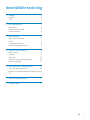 3
3
-
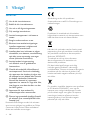 4
4
-
 5
5
-
 6
6
-
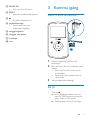 7
7
-
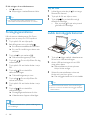 8
8
-
 9
9
-
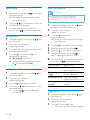 10
10
-
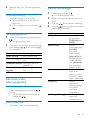 11
11
-
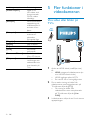 12
12
-
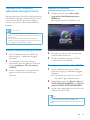 13
13
-
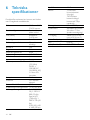 14
14
-
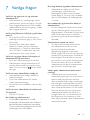 15
15
-
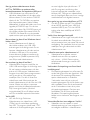 16
16
-
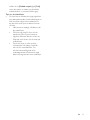 17
17
-
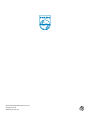 18
18